
深度技术系统
深度技术在中国大陆是使用率非常高的VIP修改版Windows操作系统,装机方便。通过先进的互联网多媒体通讯技术,服务工程师在被许可的情况下连接到用户电脑,远程接管用户电脑,解决用户使用电脑过程中产生的各种问题,包括:软件安装、系统优化、数据备份、查毒杀毒、 系统修复、系统重装等服务 !提供常用的9大类50余款应用软件的帮教下载、安装、升级、卸载等服务,实现用户电脑畅快使用。
win10系统自选“睡眠”和“休眠”模式的操作方法
很多win10用户在使用电脑的时候,会发现win10系统自选“睡眠”和“休眠”模式的的现象,根据小编的调查并不是所有的朋友都知道win10系统自选“睡眠”和“休眠”模式的的问题怎么解决,不会的朋友也不用担心,下面我就给大家讲解一下win10系统自选“睡眠”和“休眠”模式的的少许解决办法,其实步骤很简单,只需要1.打开“控制面板”中的“系统和安全”面板,在“电源选项”中选择“更改计算机的睡眠时间”。 2.在弹出的设置窗口中选择“更改高级电源设置”。这样的方式进行电脑操作,的步骤就可以搞定了,还有不知道win10系统自选“睡眠”和“休眠”模式怎么解决的朋友赶快来学习一下吧!
大哥笑着说:“win10有睡眠和休眠功能,选用一个呗!”
“睡眠和休眠有啥区别呢?”我问道。
大哥告诉我:电脑在“睡眠”状态时会切断除内存外其他配件的电源,工作状态的数据将保存在内存中,需要唤醒时,只需要按一下电源按钮或者晃动一下UsB鼠标就可以快速唤醒电脑恢复睡眠前的电脑状态。但因为睡眠状态并没有将桌面状态保存到硬盘中,如果在睡眠状态时断电,没保存的信息就会丢失,系统睡眠之前最好把文档都保存一次。如果需要短时间离开电脑可以使用睡眠功能,既可以节电又可以快速恢复工作。
“休眠”状态是把打开的文档和程序保存到硬盘的一个文件中,唤醒后从这个文件读取数据,并载入物理内存,这个文件和物理内存一样大小。由于休眠时内存写入的文件是一个磁盘文件,读取时速度要比正常启动时访问磁盘的效率高很多,自然要比正常启动快很多。在休眠状态下即使断电也不会影响已经保存的数据,在电脑唤醒时,所有工作依然可以正常恢复。进入休眠状态后,所有配件都不通电,所以功耗非常小。如果较长时间不用电脑,可以选用休眠模式。
我想出去骑车怎么也得半天时间,时间比较长,就选“休眠”模式好了。点了一下win10桌面左下角的圆形按钮,再点了一下“关机”按钮旁边的小三角,可是弹出菜单里并没有“休眠”选项。我有点纳闷。
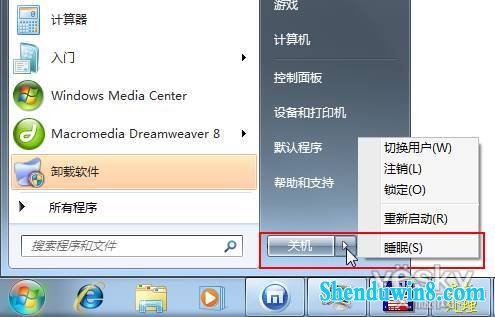
“混合睡眠”模式时,关机菜单中没有“休眠”选项
大哥说这是因为当前win10系统设置的是“混合睡眠”模式,进入混合睡眠后,系统会首先将内存中的数据保存到硬盘上,同时切断除内存外其他设备的供电。在恢复时,如果没有断过电,系统会从内存中直接恢复,只需要几秒钟;如果断电,因为硬盘中还保存有内存的状态,因此还可以从硬盘上恢复,不用担心数据丢失。不过混合睡眠模式需要主板的电源管理支持s3模式。如果你的电脑支持混合睡眠功能,那么在打开了混合睡眠功能后启动睡眠,系统就会自动进入混合睡眠状态。
如果我们想自主选择是“睡眠”还是“休眠”模式,可以在设置中关闭混合睡眠模式。
1.打开“控制面板”中的“系统和安全”面板,在“电源选项”中选择“更改计算机的睡眠时间”。
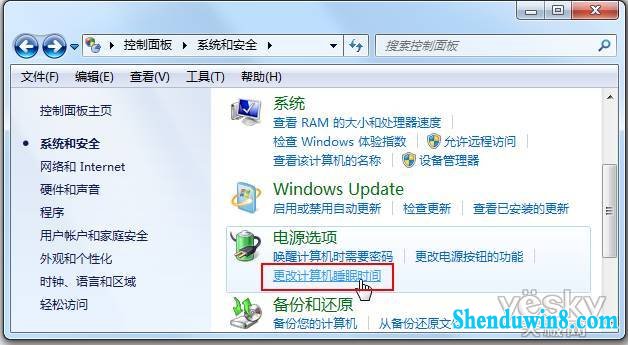
更改计算机的睡眠时间
2.在弹出的设置窗口中选择“更改高级电源设置”。
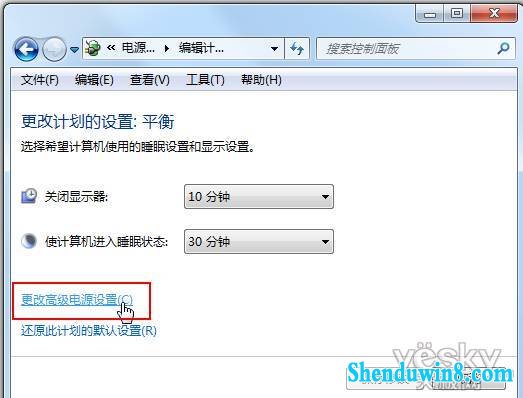
更改高级电源设置
3.在电源选项的“高级设置”中,我们找到了“睡眠”选项,在“允许混合睡眠”的设置选项中将原来的“打开”变成“关闭”。
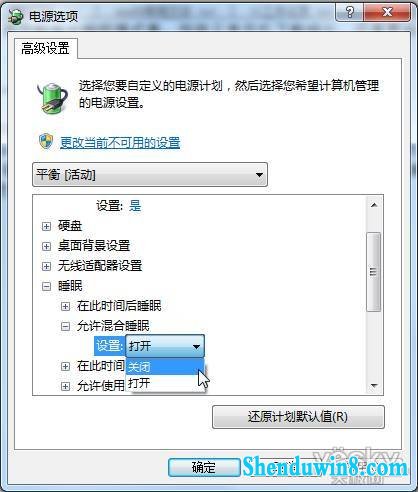
关闭混合睡眠
4.现在我们再回到win10桌面,“关机”的展开菜单中出现了“休眠”选项。
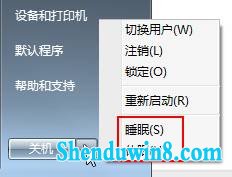
关机菜单中出现“休眠”选项
大哥还告诉我,启用休眠功能后,系统盘会生成一个和内存大小一致的休眠文件,用来存储内存当中的数据。如果要使用休眠功能,一定要注意自己的系统是否有足够空间,为了系统的稳定运行,一般来说可用空间应占系统分区的10%左右。如果系统分区空间较少,又没有必要使用到win10系统休眠功能,也可以关闭休眠功能,节省硬盘空间。
- 相关推荐
- win10系统提示“存储空间不足,无法处理此命令”的操作方法
- win8.1系统网络连接不上一直转圈的解决方法
- win10系统联想笔记本开机显示“intel Undi,pxE-2.1(build 083)”的操
- win10系统打开excel20010界面灰色的操作方法
- 处理win10系统电脑分辨率的办法
- win10重命名开始屏幕图片的技巧
- win8.1系统文件夹没有访问权限的解决方法
- win8.1系统提示应用程序错误0xc0000418.1位置0x004fd589的解决方法
- 大地Win10企业版手机数据线连接电脑没反应的解决方法
- win8.1系统开机一直停留在“windows正在启动”界面的解决方法
- 系统专栏
 深度技术 Ghost Win10 32位 国庆专业版 V2018.10月 (免激活)深度技术 Ghost Win10 32位 国庆专业版 V2018.10月 (免激活)
深度技术 Ghost Win10 32位 国庆专业版 V2018.10月 (免激活)深度技术 Ghost Win10 32位 国庆专业版 V2018.10月 (免激活)- 深度技术Ghost Win10x86 特别专业版 2019.07(绝对激活)深度技术Ghost Win10x86 特别专业版 2019.07(绝对激活)
 深度技术Ghost Win10 X64位 电脑城装机版2017.03(完美激活)深度技术Ghost Win10 X64位 电脑城装机版2017.03(完美激活)
深度技术Ghost Win10 X64位 电脑城装机版2017.03(完美激活)深度技术Ghost Win10 X64位 电脑城装机版2017.03(完美激活) 深度技术Ghost Win10 x64位 优化装机版2017.11月(永久激活)深度技术Ghost Win10 x64位 优化装机版2017.11月(永久激活)
深度技术Ghost Win10 x64位 优化装机版2017.11月(永久激活)深度技术Ghost Win10 x64位 优化装机版2017.11月(永久激活) 深度技术Ghost Win10 64位稳定企业版2016.10(免激活)深度技术Ghost Win10 64位稳定企业版2016.10(免激活)
深度技术Ghost Win10 64位稳定企业版2016.10(免激活)深度技术Ghost Win10 64位稳定企业版2016.10(免激活) 深度技术Ghost Win10 X64 推荐专业版 v2021年04月(免激活)深度技术Ghost Win10 X64 推荐专业版 v2021年04月(免激活)
深度技术Ghost Win10 X64 推荐专业版 v2021年04月(免激活)深度技术Ghost Win10 X64 推荐专业版 v2021年04月(免激活)
 深度技术GHOST WIN7 (64位) 官方装机版2017V08(绝对激活)深度技术GHOST WIN7 (64位) 官方装机版2017V08(绝对激活)
深度技术GHOST WIN7 (64位) 官方装机版2017V08(绝对激活)深度技术GHOST WIN7 (64位) 官方装机版2017V08(绝对激活) 深度技术GHOST WIN7 32位 装机优化版V2018.03月(无需激活)深度技术GHOST WIN7 32位 装机优化版V2018.03月(无需激活)
深度技术GHOST WIN7 32位 装机优化版V2018.03月(无需激活)深度技术GHOST WIN7 32位 装机优化版V2018.03月(无需激活) 深度技术GHOST WIN7 x64 旗舰稳定版v2017年09月(自动激活)深度技术GHOST WIN7 x64 旗舰稳定版v2017年09月(自动激活)
深度技术GHOST WIN7 x64 旗舰稳定版v2017年09月(自动激活)深度技术GHOST WIN7 x64 旗舰稳定版v2017年09月(自动激活)- 深度技术GHOST WIN7 (64位) 热门旗舰版 2019年07月(绝对激活)深度技术GHOST WIN7 (64位) 热门旗舰版 2019年07月(绝对激活)
 深度技术Windows7 v2020.02 32位 老机装机版深度技术Windows7 v2020.02 32位 老机装机版
深度技术Windows7 v2020.02 32位 老机装机版深度技术Windows7 v2020.02 32位 老机装机版 深度技术GHOST WIN7 X64 全新装机版V2018年08月(免激活)深度技术GHOST WIN7 X64 全新装机版V2018年08月(免激活)
深度技术GHOST WIN7 X64 全新装机版V2018年08月(免激活)深度技术GHOST WIN7 X64 全新装机版V2018年08月(免激活)
- 系统安装教程
- win10系统重装后不能上网的操作方法
- win8.1系统使用iE浏览器提示“浏览器cookie功能被禁用,请开启此功能
- 自由天空W10专业版 10074任意更改开始菜单大小的方法
- win10系统百度浏览器打开网页很慢的操作方法
- win8.1系统修改UG8.0背景颜色的解决方法
- win10系统打印机中office document image writer不见了的解决办法
- win8.1系统无法使用网银的解决方法
- win8.1系统访问win8共享文件夹提示没有权限的解决方法
- win10系统玩骑马与砍杀提示runtime error错误的操作方法
- xp系统没有摄像头的修复方案
- win8.1系统桌面上禁止创建文件夹的解决方法
- win10系统iE地址栏输入网址后总自动转到114页面的操作方法
- win8.1系统文字显示乱码错乱的解决方法
- win10电脑显示桌面图片不见了如何办?
- win10系统设置谷歌浏览器打开特定网页的操作方法
